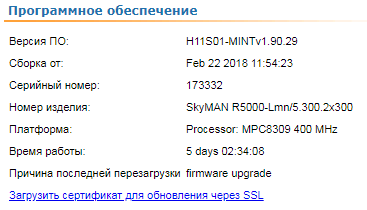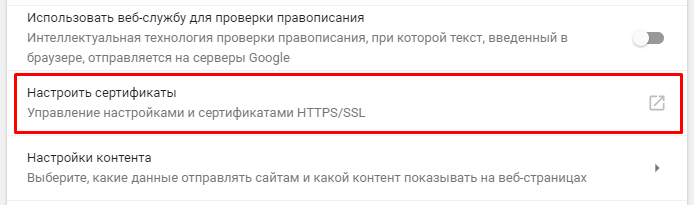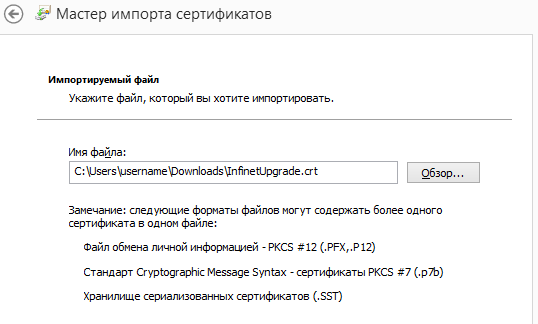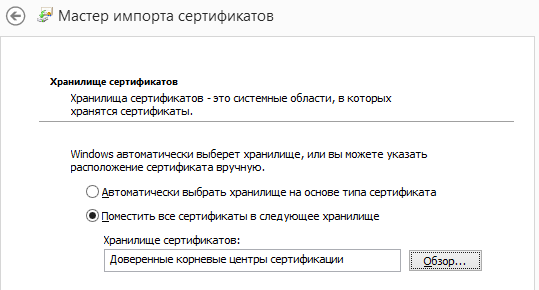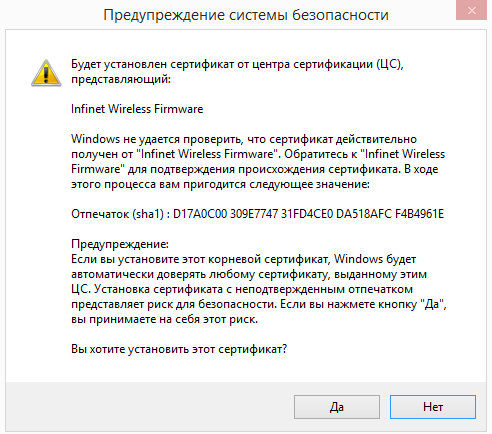...
| Center | |||||
|---|---|---|---|---|---|
|
| Center | |||||||||||||||||||||||||
|---|---|---|---|---|---|---|---|---|---|---|---|---|---|---|---|---|---|---|---|---|---|---|---|---|---|
|
...
- Скачайте SSL-сертификат устройства, нажав на ссылку: "Загрузить сертификат для обновления через SSL". Обращаем ваше внимание, что если вы подключились к web-интерфейсу по протоколу HTTP, не HTTPS, то данная ссылка будет недоступна.
Open Google Chrome settings section, click on "Настроить сертификаты".
Center Scroll Title title Рисунок – Меню настройки Google Chrome - Для загрузки сертификата в качестве доверенного запустите мастер импорта сертификатов нажатием кнопки "Импорт...".
Следуя инструкциям мастера, выберите файл для загрузки. Нажмите кнопку "Обзор..." и выберите файл с сертификатом, который вы ранее получили через web-интерфейс беспроводного устройства. Перейдите к следующему шагу нажатием кнопки "Далее".
Center Scroll Title title Рисунок – Мастер импорта сертификатов Google Chrome На следующем шаге необходимо выбрать хранилище, в которое будет помещен загружаемый сертификат. По умолчанию установлено "Личное". Нажмите кнопку "Обзор" и из предложенного списка выберите "Доверенные корневые центры сертификации". Нажмите кнопку "Далее".
Center Scroll Title title Рисунок – Выбор хранилища сертификата На заключительном шаге мастер импорта сертификатов предложит проверить все введенные ранее данные. Если они верны, завершите импорт, нажав кнопку "Готово". В появившемся предупреждении системы безопасности подтвердите, что действительно желаете установить сертификат нажатием кнопки "Да".
Center Scroll Title title Рисунок – Подтверждение импорта сертификата - На этом процедура импорта будет завершена.
...
Система автоматически проверяет обновления программного обеспечения в репозитории "Инфинет" и, в случае их наличия, выводит сообщение о возможности загрузки новой версии ПО в верхней части вкладки "Обслуживание" в течение 10 секунд после каждого входа в систему через веб-интерфейс.
| Center |
|---|
| Scroll Title | title | Рисунок – Сообщение о возможности загрузки новой версии ПО
| Note | ||
|---|---|---|
| ||
Устройство, с которого инициализируется процедура обновления, должно иметь доступ к веб-сайту "Инфинет" по HTTP и FTP. Для устройства, на которое загружается ПО, доступ к сети интернет не обязателен. |
...